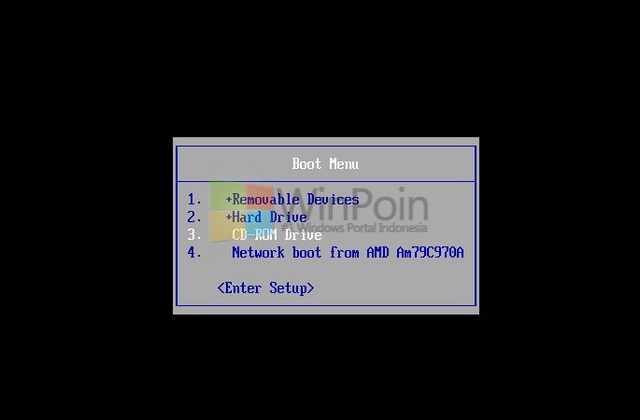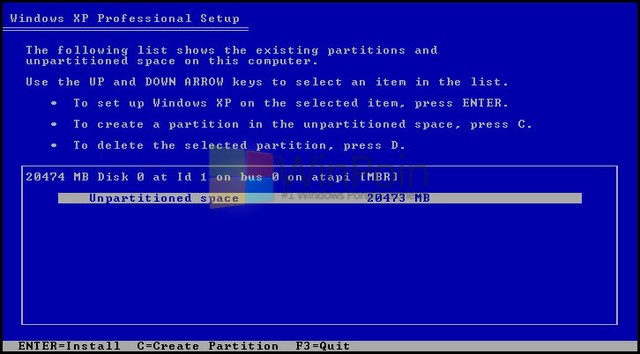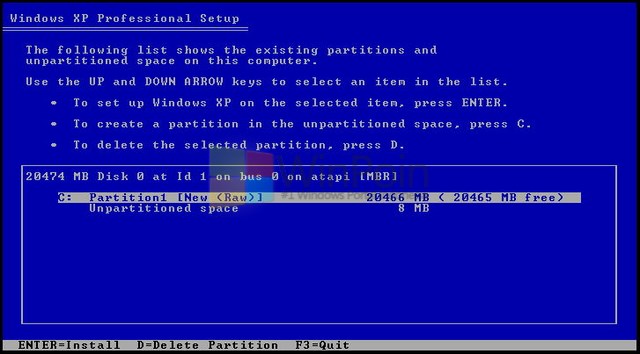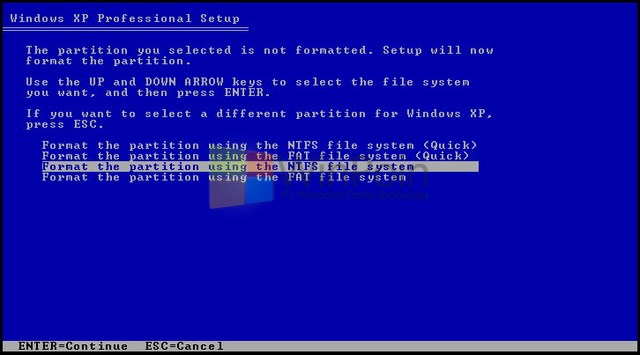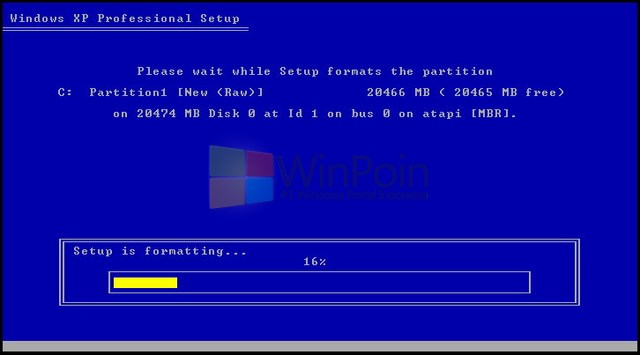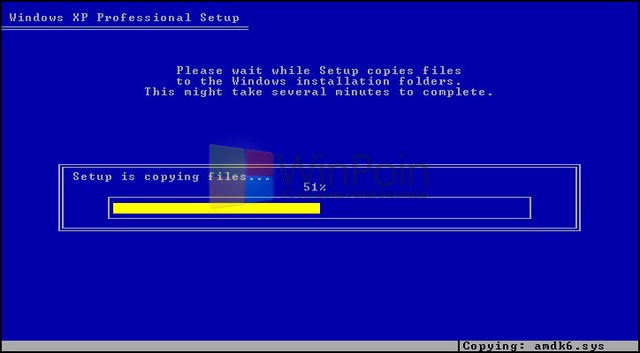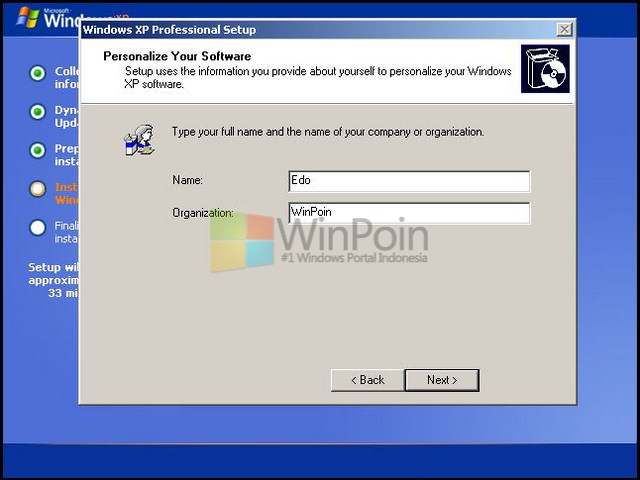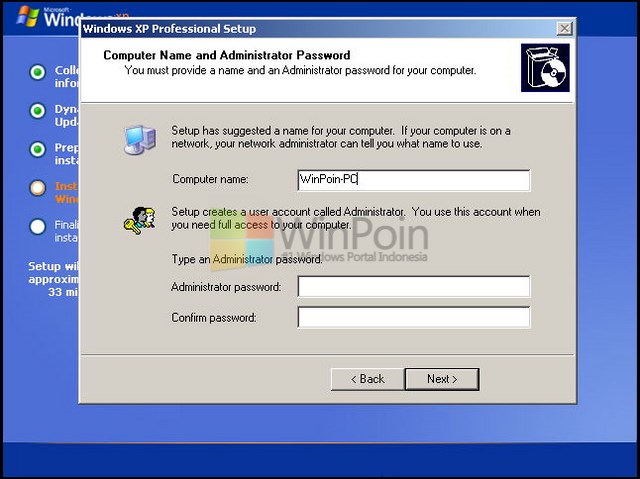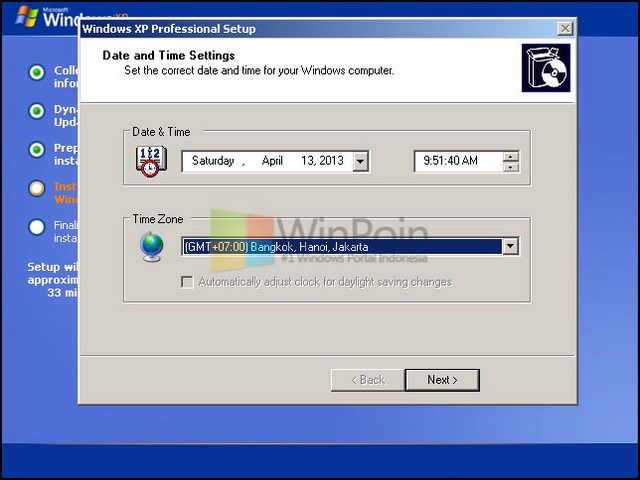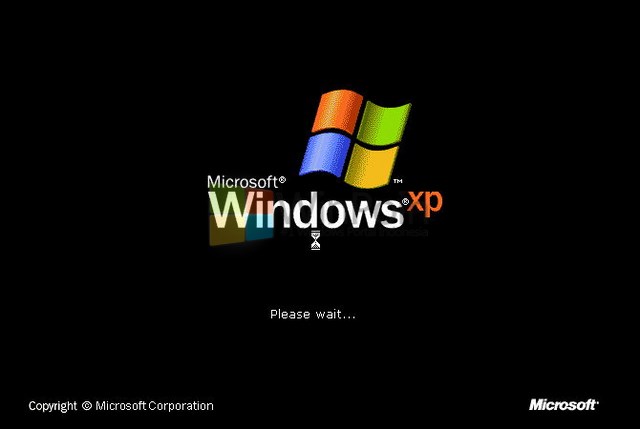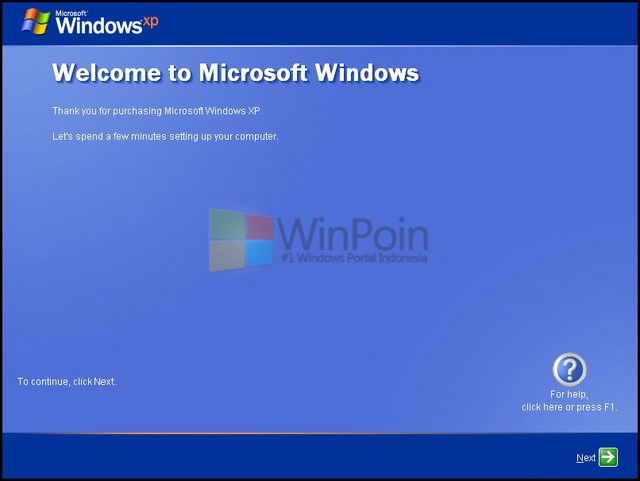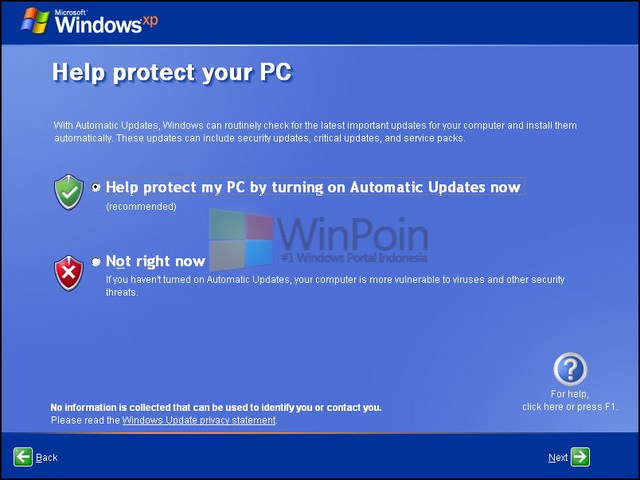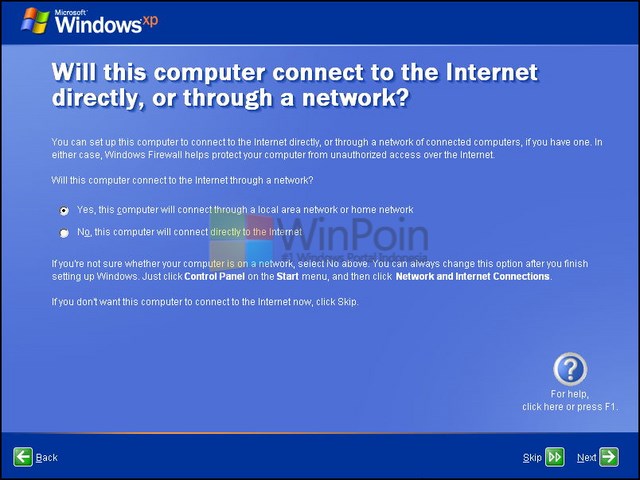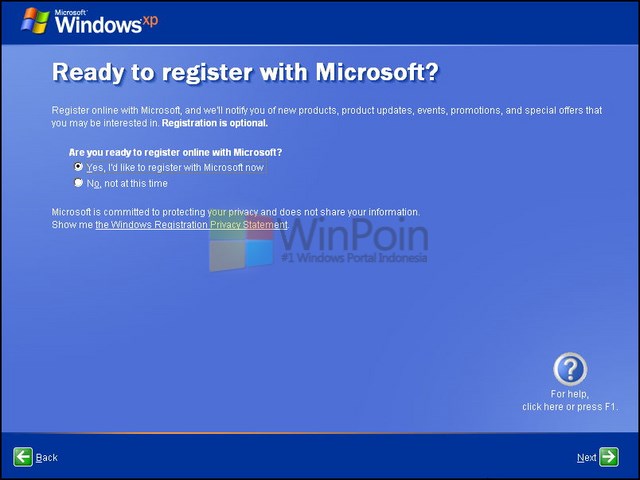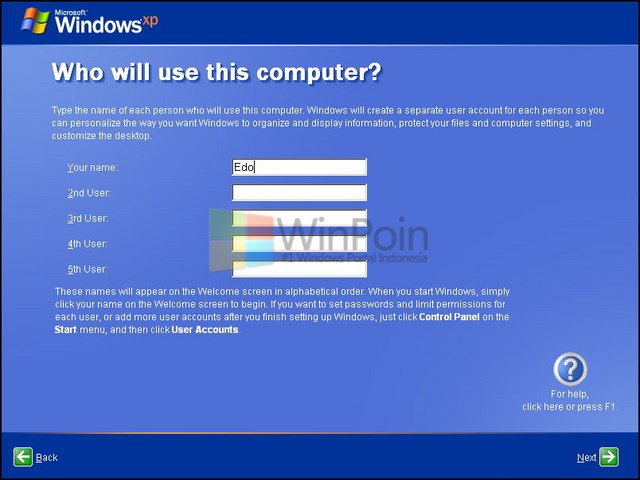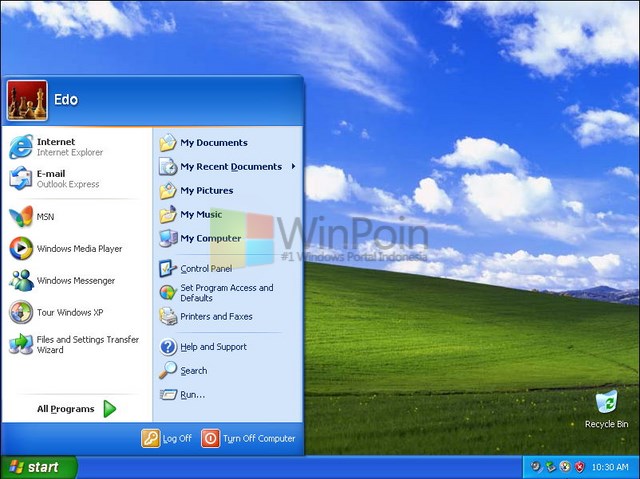8 tips agar baterai laptop awet dan tahan lama
- Baterai Laptop yang tidak tahan lama tentu saja menjadi masalah
untuk pengguna laptop yang sering di luar rumah. Banyaknya aplikasi
sering menjadikan baterai laptop cepat sekali habis. Namun pengguna
Laptop sudah memiliki cara sendiri untuk membuat baterai awet dan tahan lama saat dipakai.
Namun ada juga yang masih mengeluh baterai laptopnya mudah habis. ada
beberapa tips perawatan bagi baterai laptop untuk membuatnya tetap awet
dan tahan lama.
Berikut 8 tips agar baterai laptop awet dan tahan lama yang dapat anda praktikkan.
1. Saat baru menggunakan laptop anda harus charge dulu 6 jam dalam keadaan mati.
2. Jika menggunakan notebook dirumah anda harus melepas baterai dan menggunakan listrik. Anda tidak boleh memasang baterai ketika charge juga terpasang jika saat itu laptop dalam keadaan dipakai. Hal ini dikarenakan bahwa melakukan hal tersebut bisa menyebabkan kebocoran pada baterai yang mengakibatkan usia baterai anda semakin pendek. Walaupun laptop sekarang ini sudah menyediakan fitur yang membuat baterai tidak digunakan ketika charge sedang terpasang namun suhu panas dari charge tersebut juga bisa berpengaruh pada kualitas baterai anda dikemudian hari.
3. Mengkonfigurasikan pengaturan baterai Laptop dengan benar yaitu dengan cara mengatur periode untuk menonaktifkan layar serta hard disk setelah beberapa waktu tertentu laptop tidak digunakan dengan waktu sesingkat mungkin.
4. Matikan Bluetooth dan Wifi ketika tidak dipakai misalnya ketika melakukan pekerjaan yang tidak membutuhkan bluetooth dan Wifi. Ini disebabkan karena cara kerja Bluetooth dan Wifi adalah mengirim dan menerima signal secara terus menerus dan ini jelas membutuhkan banyak daya baterai. Dan akan lebih menghabiskan baterai lagi jika Bluetooth dan Wifi aktif namun tidak ada signal sama sekali.
5. kurangi kecerahan layar.
6. matikan screen saver.
7. lepaskan setiap perangkat eksternal ketika tidak diperlukan.
8. juga gunakan headseat ketika mendengarkan musik.
Demikian info 8 tips agar baterai laptop awet dan tahan lama.